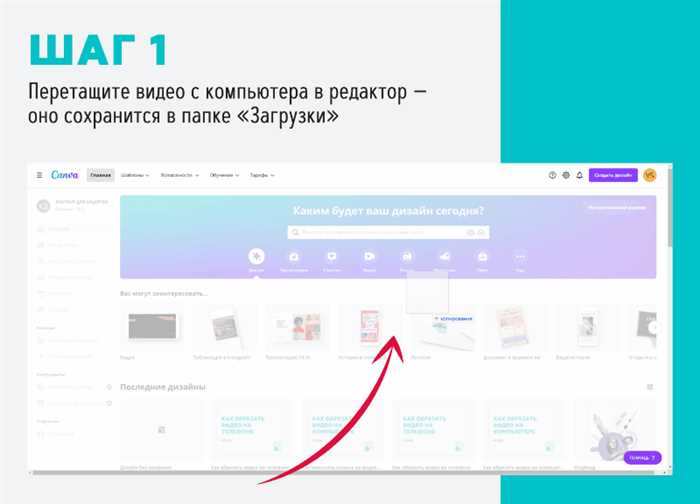- Восстановление значка телефона
- Восстановление значка через настройки
- Восстановление значка через приложение «Лаунчер»
- Восстановление значка телефона через Google Play
- Поиск и установка приложения «Телефон»
- Восстановление значка через настройки приложения «Телефон»
- Восстановление значка телефона через сброс настроек
- Вопрос-ответ:
- Как вернуть значок телефона на главный экран андроид?
- Как вернуть пропавший значок телефона на главный экран андроид?
- Как вернуть значок телефона на главный экран андроид, если его нет в списке значков приложений?
- Что делать, если значок телефона пропал с главного экрана андроид и не отображается в списке приложений?

Значок телефона на главном экране андроиде является одним из самых важных элементов, который позволяет быстро и удобно осуществлять звонки. Однако, иногда пользователи могут случайно удалить этот значок или он может исчезнуть по другим причинам. В этой статье мы расскажем, как вернуть значок телефона на главный экран андроид и продолжить пользоваться всеми его функциями.
Первым шагом для восстановления значка телефона на главном экране андроиде является проверка наличия этого значка в других разделах вашего устройства. Возможно, вы случайно переместили его на другую панель или в папку. Проверьте все панели и папки на наличие значка телефона. Если вы его нашли, просто переместите его обратно на главный экран.
Если значок телефона не найден в других разделах, то следующим шагом будет поиск его в списке всех приложений на вашем андроиде. Для этого откройте список всех приложений, который обычно находится на главном экране или в меню приложений. Пролистайте список и найдите приложение «Телефон». Если вы его нашли, нажмите и удерживайте на нем палец, а затем перетащите его на главный экран.
Если вы не смогли найти значок телефона ни на главном экране, ни в списке всех приложений, то возможно, он был удален с вашего устройства. В этом случае, вам потребуется восстановить его. Для этого откройте Google Play Store и введите в поисковой строке «Телефон». Найдите приложение «Телефон» от разработчика Google и установите его на свое устройство. После установки, значок телефона должен появиться на главном экране андроиде.
Восстановление значка телефона

- Найдите пустое место на главном экране и нажмите на него и удерживайте палец.
- Появится контекстное меню. В нем выберите опцию «Добавить виджет» или «Добавить приложение».
- Прокрутите список доступных виджетов или приложений и найдите значок «Телефон».
- Нажмите на значок «Телефон» и удерживайте его палец.
- Перетащите значок «Телефон» на главный экран и отпустите палец.
После выполнения этих шагов значок телефона должен появиться на главном экране вашего устройства на Android. Если вы все сделали правильно, вы снова сможете быстро получить доступ к функциям телефона, таким как звонки и сообщения.
Если вы не можете найти значок «Телефон» в списке доступных виджетов или приложений, возможно, он был удален или скрыт. В этом случае вам может потребоваться восстановить значок телефона, перезагрузив устройство или обновив его программное обеспечение.
Теперь вы знаете, как вернуть значок телефона на главный экран Android. Не забудьте проверить, что ваше устройство обновлено до последней версии операционной системы, чтобы избежать подобных проблем в будущем.
Восстановление значка через настройки
Если значок телефона исчез с главного экрана вашего устройства на Android, вы можете легко вернуть его через настройки.
Чтобы вернуть значок телефона на главный экран, выполните следующие шаги:
- Откройте «Настройки» на вашем устройстве.
- Прокрутите вниз и найдите раздел «Дисплей» или «Экран».
- В разделе «Дисплей» или «Экран» найдите опцию «Значки приложений» или «Иконки приложений».
- Нажмите на опцию «Значки приложений» или «Иконки приложений».
- В открывшемся окне найдите опцию «Телефон» или «Phone».
- Убедитесь, что опция «Телефон» или «Phone» включена.
После выполнения этих шагов значок телефона должен вернуться на главный экран вашего устройства Android.
Если вы не можете найти опцию «Значки приложений» или «Иконки приложений» в разделе «Дисплей» или «Экран», попробуйте поискать в других разделах настроек вашего устройства. В разных версиях Android и на разных устройствах расположение опций может отличаться.
Если после выполнения всех указанных шагов значок телефона так и не появился на главном экране, возможно, вам потребуется обратиться за помощью к производителю вашего устройства или к специалисту по Android.
Восстановление значка через приложение «Лаунчер»
Если на главном экране вашего андроид-устройства пропал значок телефона, его можно восстановить с помощью приложения «Лаунчер».
1. Откройте приложение «Лаунчер» на вашем устройстве.
2. В меню приложения найдите раздел «Настройки» и выберите его.
3. В настройках приложения «Лаунчер» найдите опцию «Дополнительные настройки» и перейдите в нее.
4. В разделе «Дополнительные настройки» найдите опцию «Восстановить значок телефона» и активируйте ее.
5. После активации опции «Восстановить значок телефона» значок телефона должен появиться на главном экране вашего андроид-устройства.
Если после выполнения всех указанных шагов значок телефона так и не появился на главном экране, попробуйте перезагрузить устройство и повторить процедуру восстановления значка через приложение «Лаунчер».
Восстановление значка телефона через Google Play

Если на главном экране вашего устройства на андроиде пропал значок телефона, не стоит паниковать. Вернуть его можно с помощью Google Play.
Для начала откройте Google Play на вашем устройстве. Для этого найдите иконку Google Play в списке приложений или на главном экране и нажмите на нее.
После открытия Google Play введите в поисковую строку «телефон» или «телефонное приложение». Нажмите на поиск и дождитесь результатов.
В списке результатов поиска найдите приложение «Телефон» или «Phone». Обратите внимание на разработчика приложения, чтобы убедиться, что это официальное приложение от Google.
Нажмите на приложение «Телефон» или «Phone» и затем на кнопку «Установить». Дождитесь завершения установки приложения.
После установки приложения «Телефон» или «Phone» значок телефона должен появиться на главном экране вашего устройства. Если этого не произошло, попробуйте перезагрузить устройство.
Теперь вы снова можете пользоваться телефонным приложением на своем устройстве на андроиде.
Поиск и установка приложения «Телефон»
1. Откройте Google Play Store на вашем устройстве.
2. Введите «Телефон» в поле поиска и нажмите на кнопку поиска.
3. В результате поиска вы увидите список приложений, связанных с телефоном. Найдите приложение «Телефон» от разработчика Google и нажмите на него.
4. На странице приложения нажмите на кнопку «Установить».
5. После завершения установки приложение «Телефон» появится на главном экране вашего устройства.
Теперь вы снова можете пользоваться значком телефона на главном экране вашего устройства на базе Android.
Восстановление значка через настройки приложения «Телефон»
Если на главном экране вашего устройства на андроиде пропал значок «Телефон», не стоит паниковать. Вернуть его можно с помощью настроек приложения «Телефон».
Для начала, откройте список всех приложений на вашем устройстве. Обычно это делается путем свайпа вверх или вниз по главному экрану или нажатием на кнопку «Приложения» или «Меню».
Найдите в списке приложение «Телефон» и нажмите на него. Если вы не видите его сразу, попробуйте прокрутить список или воспользуйтесь поиском.
После открытия приложения «Телефон» найдите иконку с тремя точками в верхнем правом углу экрана. Нажмите на нее, чтобы открыть дополнительное меню.
В открывшемся меню выберите пункт «Настройки».
В настройках приложения «Телефон» найдите пункт «Главный экран» или «Значок на главном экране». Обычно он находится в разделе «Основные настройки» или «Настройки интерфейса».
В этом разделе вы должны увидеть переключатель или флажок, который отвечает за отображение значка «Телефон» на главном экране. Убедитесь, что он включен или отмечен.
Если переключатель или флажок уже был включен или отмечен, попробуйте его выключить или снять отметку, а затем снова включить или отметить. Это может помочь восстановить отображение значка на главном экране.
После включения или отметки переключателя или флажка, вернитесь на главный экран вашего устройства. Значок «Телефон» должен появиться на нем.
Если значок все еще не появился, попробуйте перезагрузить устройство. Иногда это может помочь восстановить отображение значка на главном экране.
Если ни один из этих способов не помог вернуть значок «Телефон» на главный экран, возможно, проблема связана с программными ошибками или несовместимостью устройства. В таком случае, рекомендуется обратиться к производителю устройства или провайдеру услуг связи для получения дополнительной помощи.
Восстановление значка телефона через сброс настроек

Чтобы вернуть значок телефона на главный экран, выполните следующие шаги:
- Откройте «Настройки» на вашем устройстве.
- Прокрутите вниз и выберите «Система».
- Выберите «Сброс» или «Обновление и сброс».
- Выберите «Сбросить настройки» или «Сбросить все настройки».
- Подтвердите сброс настроек.
После сброса настроек ваше устройство будет возвращено к заводским настройкам, и значок телефона должен появиться на главном экране. Однако, имейте в виду, что сброс настроек также удалит все ваши личные данные и настройки, поэтому перед сбросом рекомендуется создать резервную копию важных файлов.
Если после сброса настроек значок телефона все еще не появился на главном экране, возможно, вам потребуется обратиться за помощью к производителю вашего устройства или обратиться в сервисный центр.
Вопрос-ответ:
Как вернуть значок телефона на главный экран андроид?
Чтобы вернуть значок телефона на главный экран андроид, вам нужно выполнить несколько простых шагов. Сначала откройте «Настройки» на своем устройстве. Затем найдите раздел «Дисплей» или «Экран». В этом разделе вы должны увидеть опцию «Значки приложений» или что-то подобное. Нажмите на нее, и вы увидите список всех доступных значков приложений. Найдите значок «Телефон» в этом списке и перетащите его на главный экран. Теперь значок телефона будет отображаться на вашем главном экране андроид.
Как вернуть пропавший значок телефона на главный экран андроид?
Если значок телефона пропал с главного экрана андроид, не стоит паниковать. Вернуть его очень просто. Просто откройте «Приложения» на своем устройстве и найдите приложение «Телефон». Затем нажмите и удерживайте значок этого приложения, пока не появится контекстное меню. В этом меню выберите опцию «Добавить на главный экран» или что-то подобное. После этого значок телефона вернется на главный экран андроид.
Как вернуть значок телефона на главный экран андроид, если его нет в списке значков приложений?
Если значок телефона отсутствует в списке значков приложений на андроид, есть несколько способов его вернуть на главный экран. Во-первых, вы можете попробовать выполнить поиск по устройству, чтобы найти приложение «Телефон». Если оно найдено, просто удерживайте его значок и перетащите на главный экран. Если приложение «Телефон» не найдено, возможно, оно было удалено или отключено. В этом случае вам придется скачать и установить приложение «Телефон» из Google Play Store. После установки приложения, вы сможете добавить его значок на главный экран андроид.
Что делать, если значок телефона пропал с главного экрана андроид и не отображается в списке приложений?
Если значок телефона пропал с главного экрана андроид и не отображается в списке приложений, возможно, он был удален или отключен. В этом случае вам придется восстановить его через настройки устройства. Откройте «Настройки» и найдите раздел «Приложения» или «Управление приложениями». В этом разделе вы должны найти список всех установленных приложений на вашем устройстве. Пролистайте список вниз и найдите приложение «Телефон». Нажмите на него и выберите опцию «Включить» или «Восстановить». После этого значок телефона должен вернуться на главный экран андроид.